2단계 인증 활성화
더 안전한 계정 보안을 위해 2단계 인증(2SV)을 설정하세요.
참고: 2SV 백업 방법을 설정하는 것이 좋습니다. 2SV 방법 중 하나에 대한 액세스 권한을 상실하는 경우(전화 번호 변경 등), 백업을 사용하여 계정에 액세스할 수 있습니다.
- GoDaddy 로그인 및 PIN 페이지로 이동합니다. 로그인하라는 메시지가 표시될 수 있습니다.
- 2단계 인증 아래에서 인증 추가를 선택합니다.
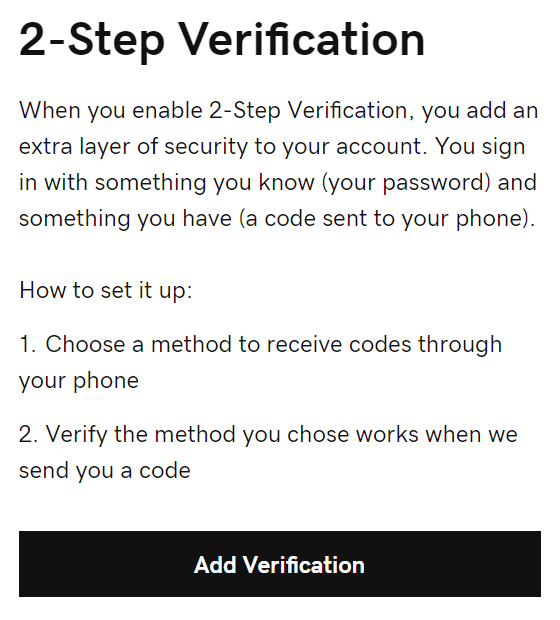 .
. - 사용하려는 2SV 방식을 선택합니다.
- 인증 앱(권장): Google Authenticator 또는 Authy와 같은 인증 앱이 코드를 생성합니다. 대부분의 GoDaddy 계정은 이 방식을 선택해야 합니다.
- SMS 문자 메시지: 코드가 문자 메시지로 전송됩니다. 이 방식은 편리한 옵션이지만, 안전하지 않기 때문에 백업 수단으로 사용하는 것이 좋습니다.
- 보안 키: USB나 Bluetooth가 활성화된 하드웨어 보안 키가 인증에 사용됩니다. 귀하가 도메인 투자자인 경우 또는 가장 높은 수준의 보안을 원하는 경우 이 방식을 권장합니다.
- 다음을 선택합니다.
- 선택한 방법에 따라 설정 프로세스를 완료하십시오.
- Authenticator App(인증 앱)을 선택했다면 지침에 따라 귀하의 폰에 앱을 설치하고 바코드를 스캔합니다. 인증 코드 및 앱의 명칭을 입력하고 Next(다음)를 선택합니다.
- SMS text messages(SMS 문자 메시지)를 선택한 경우 전화번호를 입력하고 Next(다음)를 선택합니다. 메시지로 전송된 6자리 코드를 입력하고(20분 이내 권장) Next(다음)를 선택합니다.
- Security Key(보안 키)(예: YubiKey 또는 Google Titan)를 선택한 경우 하드웨어 보안 키를 설정합니다.
2SV 방식이 인증되면, 변경을 확인하는 성공 메시지가 나타납니다.
참고: GoDaddy My Profile(내 프로필)페이지의 프로필 변경은 2SV에 영향이 없습니다. 2SV 문자 메시지를 설정한 이후 전화번호를 변경한다면, 2SV를 위해 번호를 업데이트 하도록 하세요.
백업 방식을 추가합니다
- 2SV의 백업 방식을 설정하려면 Add Backup(백업 추가)를 선택하고 3단계부터 4단계까지를 반복합니다.
- 최상의 결과를 위해서는 다른 기기에 백업 2SV을 설정하세요. 예를 들어, 귀하의 기본 2SV 방식이 노트북에 있는 인증 앱인 경우, 백업으로 휴대폰을 통한 SMS 문자 메시지를 사용합니다.
상세 정보
- 2단계 인증 전화번호 변경
- 2단계 인증 취소
- 이 방법이 실패하고 지원을 위해 지원팀에 문의해야 하는 경우 2SV 방법을 공유하여 계정을 확인하도록 요청할 것입니다.